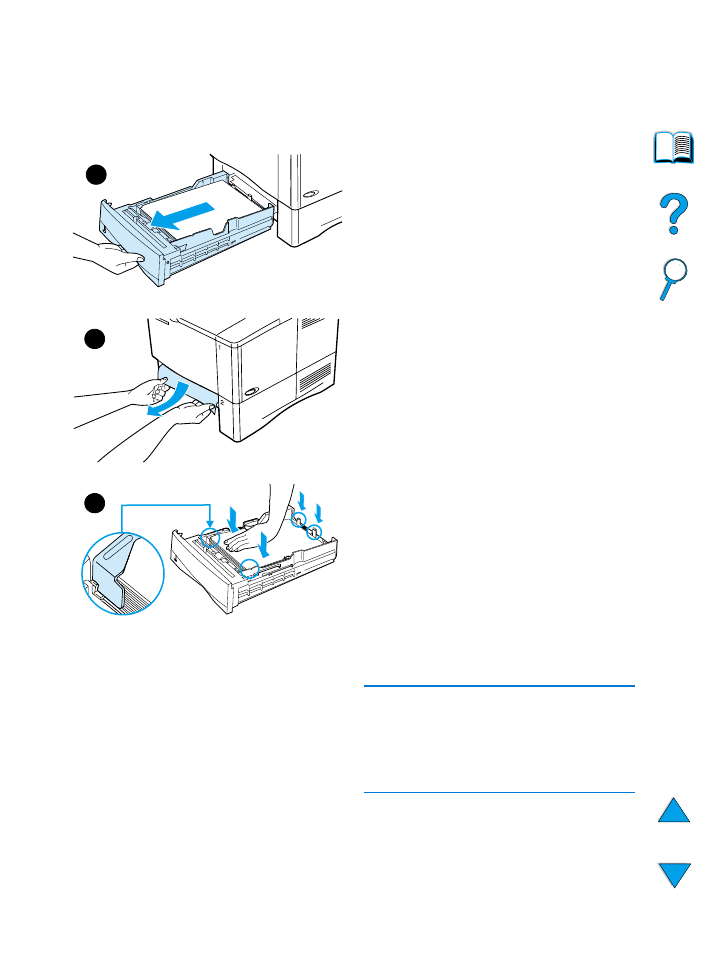
Suppression des
bourrages des bacs
d’entrée
Bac 1
Tirez doucement le papier hors de
l’imprimante. Si une partie du papier est
déjà sortie de l’imprimante, procédez
comme indiqué dans « Suppression des
bourrages dans les zones du capot
supérieur et de la cartouche d’encre »,
page 106.
Bacs 2, 3 et 4
Pour tous les autres bacs, procédez
comme indiqué ci-dessous (reportez-
vous à « Suppression des bourrages du
bac à enveloppes en option », page 108
pour la suppression des bourrages du
bac à enveloppes).
1
Faites glisser le bac hors de
l’imprimante et retirez du bac tout
papier endommagé.
2
Si le bord du papier apparaît dans la
zone d’alimentation, tirez doucement
le papier vers le bas pour le retirer
de l’imprimante. (Ne tirez pas le
papier à l’horizontale, il risquerait de
se déchirer.) Si le papier n’est pas
visible, regardez dans la zone du
capot supérieur (reportez-vous à
« Suppression des bourrages dans
les zones du capot supérieur et de la
cartouche d’encre », page 106).
Remarque
Ne forcez pas sur le papier s’il ne vient
pas facilement. Si le papier est coincé
dans un bac, essayez, si possible, de le
retirer par le bac situé au-dessus ou par
la zone du capot supérieur.
3
Vérifiez que le papier est bien à plat
(bords du bac inclus), et qu’il se
trouve en dessous des languettes
avant et arrière.
Voir page suivante.
1
2
3
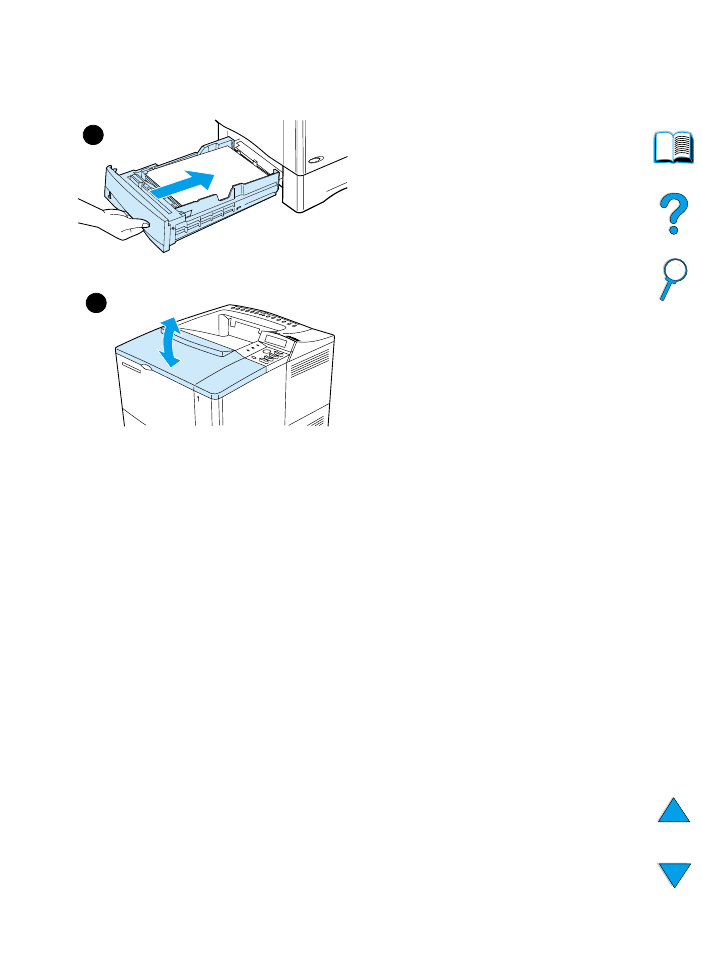
FR
Suppression des bourrages papier 111
4
Vérifiez que les trois réglages du
format de papier sont corrects
(reportez-vous à « Chargement des
bacs 2, 3 et 4 », page 51).
5
Replacez le bac dans l’imprimante.
6
Ouvrez et refermez le capot
supérieur pour effacer le message
de bourrage papier.
7
Si le message persiste, il reste du
papier dans l’imprimante.
Recherchez le bourrage papier à un
autre endroit (reportez-vous à
« Emplacements des bourrages
papier », page 105).
6
5
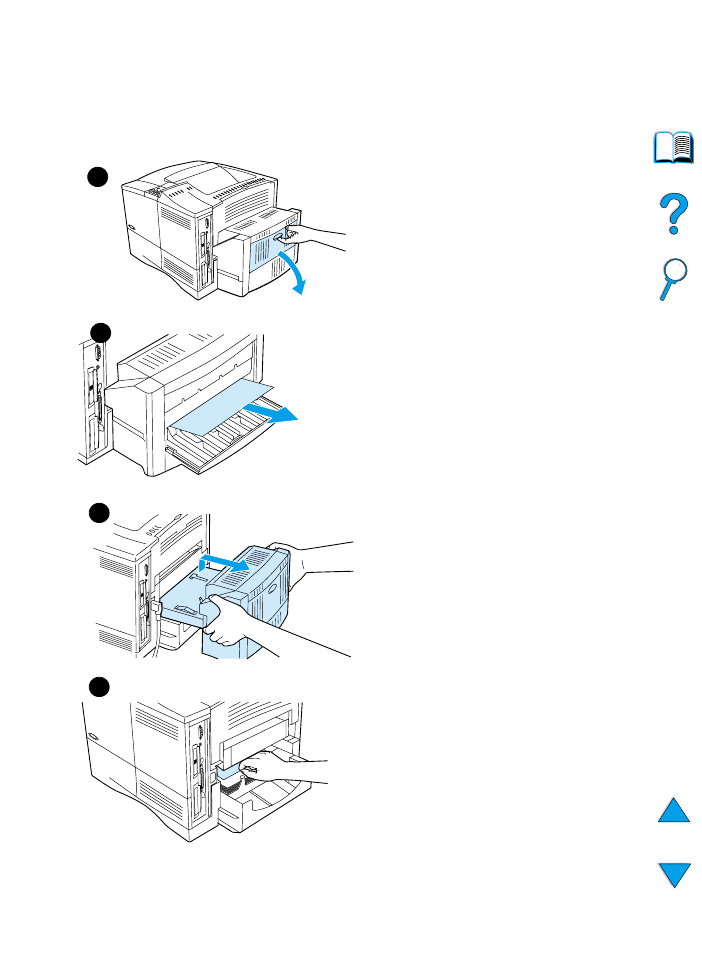
112
Chapitre 4 - Résolution de problèmes
FR